Người dùng sử dụng mạng Steam để chơi các trò chơi nhiều người chơi thú vị và tương tác với những người chơi khác.Trò chơi Steam Network thật tuyệt vời! Tuy nhiên, đôi khi người dùng mạng Steam gặp rắc rối khi xuất hiện một số lỗi nhất định.Trong bài viết này, chúng tôi sẽ thảo luận về một vấn đề như vậy và hiển thị thông báo "Không thể kết nối với mạng Steam "sai lầm, điều sai, ngộ nhận.
Tôi sẽ cho bạn biết tất cả thông tin quan trọng về vấn đề để minh họaCách giải quyết vấn đề không thể kết nối với mạng Steam.

Giới thiệu: Không thể kết nối với sự cố mạng Steam
Đầu tiên,hơi nước BởiValve CorporationNền tảng phân phối kỹ thuật số được phát triển, Cung cấp quản lý quyền kỹ thuật số (DRM), trò chơi nhiều người chơi, phát trực tuyến video và các dịch vụ mạng xã hội.Đây là một trong những cộng đồng Internet phát triển nhanh nhất trên thế giới.Phần tốt nhất là nó có giá trị mỗi ounce cường điệu.Tôi cho rằng bạn đã biết điều này.Người dùng mạng Steam thường khó chịu vì một số lỗi Steam nhất định.
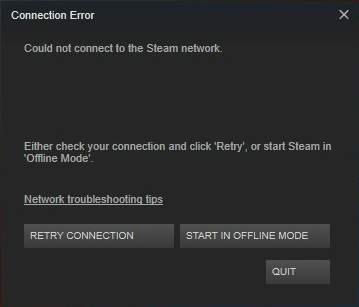
Không thể kết nối với mạng Steam là một lỗi Steam phổ biến mà người dùng không muốn gặp.Có một thông báo đính kèm với câu hỏi này, có nội dung:
Không thể kết nối với mạng Steam
Hoặc
Hơi nước - lỗi
Không thể kết nối với mạng Steam
Điều này có thể do sự cố với kết nối Internet hoặc mạng Steam.Hoặc
Steam không thể kết nối với máy chủ Steam.
Lỗi này thường xảy ra khi người dùng cố gắng đăng nhập vào tài khoản Steam của họ.Sau khi gặp sự cố này, mặc dù mọi thứ vẫn bình thường nhưng họ vẫn không thể sử dụng chương trình một cách bình thường.
Điều gì đã gây ra lỗi này
Nguyên nhân phổ biến nhất của sự cố này là do trình điều khiển mạng bị hỏng hoặc không tương thích, giao thức Internet lộn xộn hoặc lỗi trong ứng dụng khách Steam.Tuy nhiên, khi cố gắng giải quyết vấn đề này, nguyên nhân là không cần thiết.Bởi vì bạn có thể tiếp tục thử một giải pháp cho đến khi bạn tìm ra giải pháp phù hợp nhất.Do đó, chúng ta có thể tiếp tục sử dụng giải pháp ngay bây giờ.
Cách giải quyết: Không thể kết nối với sự cố mạng Steam
VângXUẤT KHẨUĐã thử, đã kiểm tra và chính xácgiải phápĐể giải quyết vấn đề không thể kết nối với mạng Steam.Những phương pháp này và chúngHướng dẫn từng bướctích hợp.Chỉ cần làm theo các bước chính xác để thoát khỏi rắc rối.
1. Thay đổi giao thức Internet của Steam
Hơi nước thường được gọi làUDPgiao thức Internet Để chuyển dữ liệu.Nếu bạn thay đổi nó thành TCP,Nó có thể giúp bạn giải quyết lỗi "Không thể kết nối với mạng Steam".Vui lòng làm theo các bước bên dưới để giải quyết vấn đề:
bước 1: kích chuột phải Trên máy tính để bànCủa Phím tắt SteamVà chọn Thuộc tính.
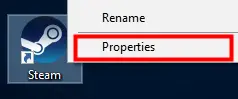
Lưu ý: Nếu không có phím tắt Steam trên màn hình của bạn, hãy chuyển đến vị trí của trình cài đặt.Bây giờ nhấp chuột phải Thực thi Steam (steam.exe) Và chọn Tạo lối tắt.Sau đó, nhấp chuột phảiPhím tắt SteamVà lựa chọnThuộc tính.
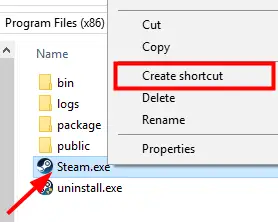
bước 2:Trong cửa sổ thuộc tính của phím tắt steam, hãy nhậpMục tiêu Hộp văn bản và thêm– TCP đến cuối cùng.
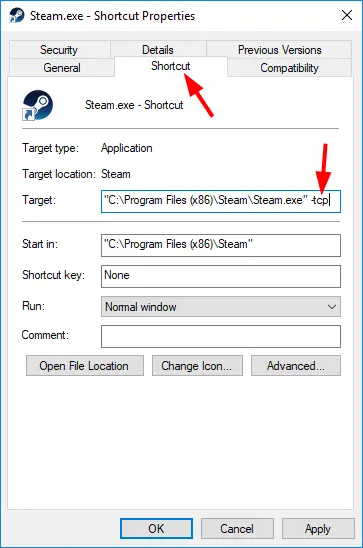
bước 3: Cuối cùng, nhấp vào "ứng dụng"Và Nhấp vào "OK" Để lưu các thay đổi.
bước 4:Nhấn đúp chuộtPhím tắt SteamĐể khởi động Steam, sau đó kiểm tra xem sự cố có biến mất hay không.
Điều này có thể giải quyết vấn đề.Nếu bạn vẫn phải đối mặt với nó, hãy thử phương pháp tiếp theo.
2. Sử dụng dấu nhắc lệnh để khắc phục sự cố mạng
Bạn có thể thử đặt lại một số cài đặt mạng, điều này có thể giải quyết sự cố "Không thể kết nối với mạng Steam" trong máy tính của bạn.
Lưu ý: Khi gặp lỗi kết nối Steam,Phải kiểm tra lạikết nối Internettrạng thái.Kiểm tra xem máy tính có được kết nối đúng cách với Internet hay không và phần cứng mạng (chẳng hạn như bộ điều hợp mạng, bộ định tuyến và modem) có hoạt động bình thường hay không.Hãy nhớ rằng, nếu gần đây bạn đã thay đổi cấu hình mạng của mình, bạn nên thay đổi lại cấu hình đó.
Vui lòng làm theo các bước bên dưới để giải quyết vấn đề:
bước 1: nhấn Trên bàn phímWindows Chìa khóa và nhậpcmd.Trong kết quảKích chuột phải" Dấu nhắc lệnh" Và chọn "Chạy như quản trị viên".
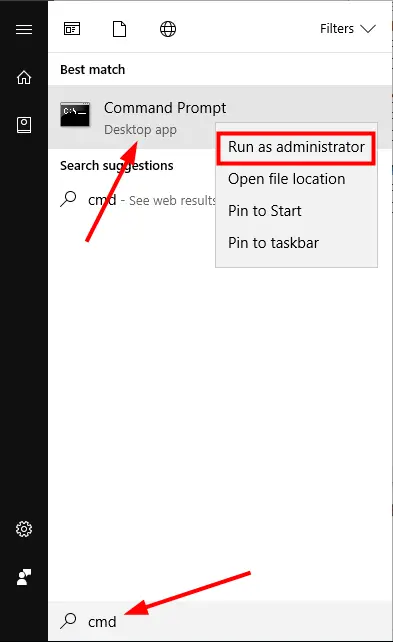
bước 2:Trong cửa sổ "Command Prompt", nhập nội dung sauDòng lệnh,Và Sau khi gõ từng dòng, nhấn trên bàn phímNhập khóa:
- ipconfig / phát hành
- ipconfig / all
- ipconfig / flushdns
- ipconfig / cập nhật
- netsh int ip set dns
- thiết lập lại netsh winock
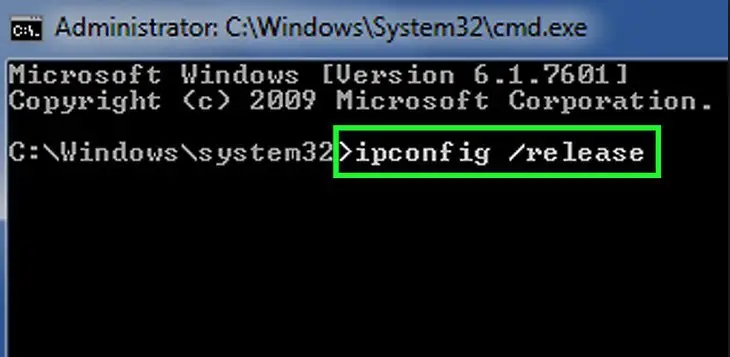
bước 3: Khởi động lạimáy vi tính.Khởi động Steam và kiểm tra xem sự cố có biến mất hay không.
Điều này sẽ giải quyết vấn đề.Tuy nhiên, nếu bạn vẫn gặp sự cố, hãy thử phương pháp tiếp theo.
3. Sử dụng Driver Dễ dàng cập nhật trình điều khiển mạng
Trình điều khiển mạng lỗi thời hoặc bị hỏng là nguyên nhân phổ biến nhất của sự cố này.Bạn cũng có thể cập nhật trình điều khiển theo cách thủ công mà không cần sử dụng bất kỳ phần mềm nào của bên thứ ba.Tuy nhiên, tôi khuyên bạn nên sử dụng Driver Easy vì nó đơn giản hóa quy trình.Vui lòng làm theo các bước bên dưới để giải quyết vấn đề:
bước 1: Trên máy tính下载Vàcài đặt Lái xe dễ dàng.
bước 2: khởi độngDriver Easy, sau đó nhấp vào Quét ngay bây giờ Cái nút.Sau đó, Driver Easy sẽ chẩn đoán máy tính của bạn và phát hiện bất kỳ trình điều khiển nào có vấn đề.
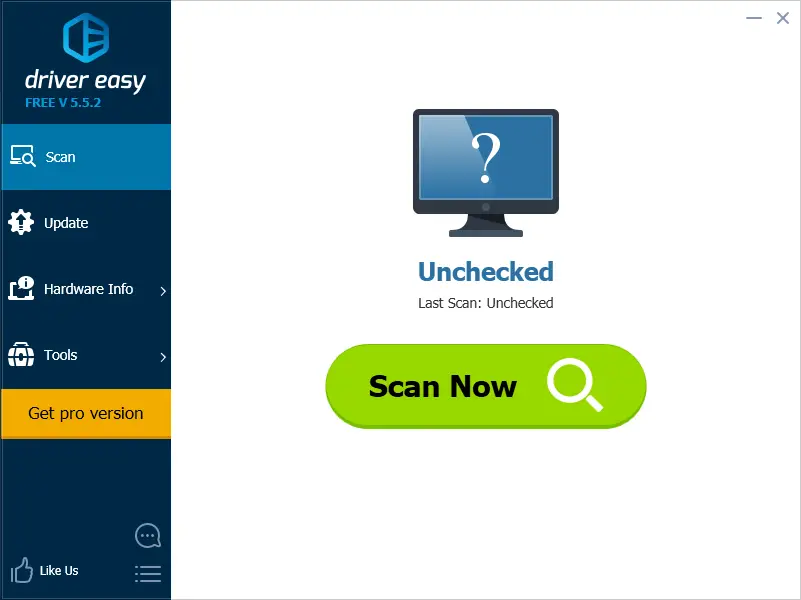
bước 3: 點擊 Bên cạnh trình điều khiển mạng được gắn nhãnCủa 更新Nút để tự động tải xuống phiên bản chính xác của trình điều khiển.
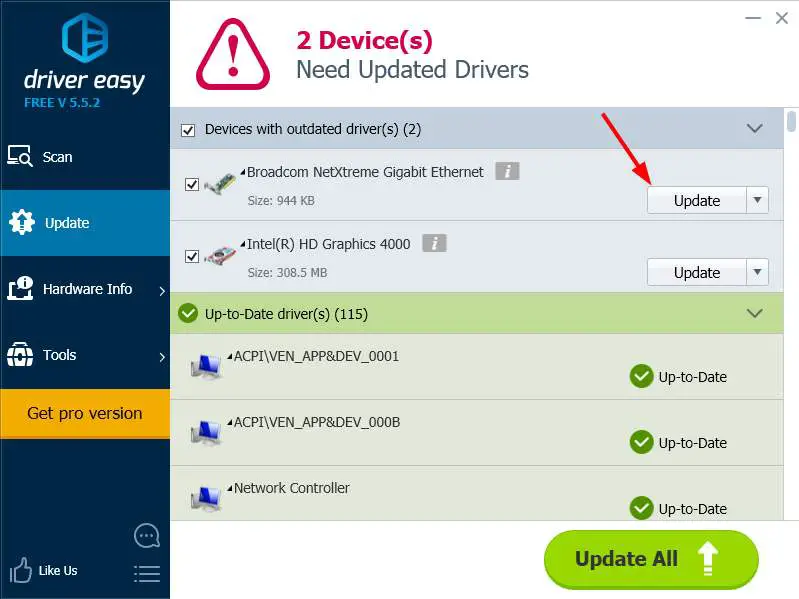
bước 4:Sau khi cập nhật trình điều khiển,Khởi động lạiMÁY TÍNH.Khởi chạy Steam và kiểm tra xem nó có giải quyết được sự cố không.
Đây là cách hiệu quả nhất để giải quyết vấn đề.Nếu bạn vẫn gặp sự cố, vui lòng thử giải pháp cuối cùng.
4. Cài đặt lại Steam Client
Đây là giải pháp cuối cùng.Vui lòng làm theo các bước bên dưới để giải quyết vấn đề:
Lưu ý: Nếu bạn sử dụng ứng dụng khách Steam để tải xuống trò chơi hoặc ứng dụng, bạn nên sao lưu chúng.Bây giờ hãy đến vị trí đã cài đặt Steam.Tìm một cái tênsteamapps Thư mục, Và di chuyển tất cả nội dung của nó từ thư mục Steam đến một vị trí an toàn.
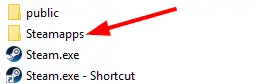
Bước 1: Đồng thờinhấnPhím Windows + RĐến thăm"chạy"Hộp thoại.Trong đóKiểubảng điều khiển,sau đónhấn nút Enter.
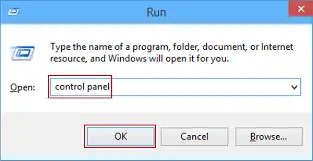
bước 2:Trong Bảng điều khiển, bấm Chương trình và chức năng ".
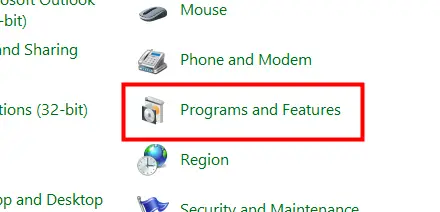
bước 3:Từ danh sách các chương trình, nhấp chuột phải hơi nước Và chọn Gỡ cài đặt.
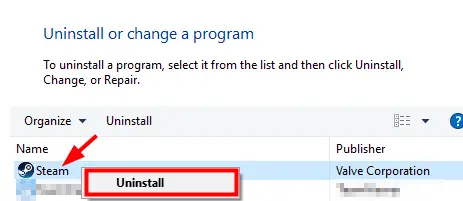
bước 4:Cuối cùng, bấm vàoGỡ cài đặt.
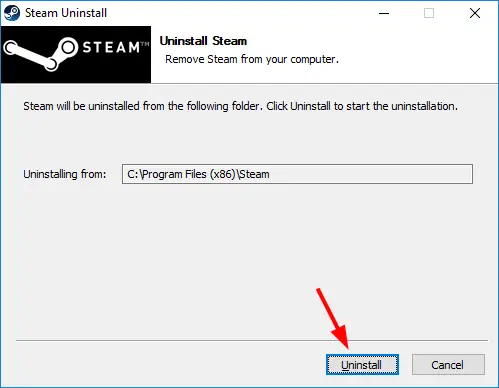
bước 5:Bây giờ下载Phiên bản mới nhất của Steam và cài đặt nó.
bước 6:sẽsteamappsThư mục sao lưu được chuyển đến vị trí của nó.Khởi động Steam và xem lỗi có biến mất hay không.
Kết luận
đó làsửa"Không thể kết nối với mạng Steam "nghi vấnBốn giải pháp.Để được trợ giúp thêm, vui lòng truy cậpCộng đồng Steamdiễn đàn.Nếu bạn có bất kỳ câu hỏi, câu hỏi hoặc đề xuất, xin vui lòng truy cập "Bình luận"phần.


![Cách xem phiên bản Windows [rất đơn giản]](https://infoacetech.net/wp-content/uploads/2023/06/Windows%E7%89%88%E6%9C%AC%E6%80%8E%E9%BA%BC%E7%9C%8B-180x100.jpg)


